Atualizado 2024 abril: Pare de receber mensagens de erro e deixe seu sistema mais lento com nossa ferramenta de otimização. Adquira agora em este link
- Baixe e instale a ferramenta de reparo aqui.
- Deixe-o escanear seu computador.
- A ferramenta irá então consertar seu computador.

Às vezes, o Windows Media Player pode não abrir ou funcionar, não reproduzir arquivos MP4 ou DVDs ou não copiar CDs/arquivos de mídia. Outros sintomas também são possíveis, como nada acontece quando você clica no ícone do player ou força a abertura, a interface do usuário não aparece, um círculo azul aparece indicando que o player está carregando e assim por diante.
O que faz com que o Windows Media Player não abra?

O problema aqui é principalmente a interface gráfica do usuário do aplicativo porque o processo está sendo executado em segundo plano. Isso pode acontecer quando o processo do Windows Media Player não está realmente respondendo e, embora esteja listado como um processo no Gerenciador de Tarefas, na verdade não está fazendo nada.
Além disso, os arquivos DLL associados ao Windows Media Player também podem causar esse problema. Nesse caso, você deve registrar novamente os arquivos DLL correspondentes e o programa funcionará novamente como você normalmente espera.
Como resolvo a situação quando o Windows Media Player não abre?
Atualização de abril de 2024:
Agora você pode evitar problemas com o PC usando esta ferramenta, como protegê-lo contra perda de arquivos e malware. Além disso, é uma ótima maneira de otimizar seu computador para obter o máximo desempenho. O programa corrige erros comuns que podem ocorrer em sistemas Windows com facilidade - sem necessidade de horas de solução de problemas quando você tem a solução perfeita ao seu alcance:
- Passo 1: Baixar Ferramenta de Reparo e Otimização de PC (Windows 10, 8, 7, XP e Vista - Certificado Microsoft Gold).
- Passo 2: clique em “Iniciar digitalização”Para localizar os problemas do registro do Windows que podem estar causando problemas no PC.
- Passo 3: clique em “Reparar tudo”Para corrigir todos os problemas.
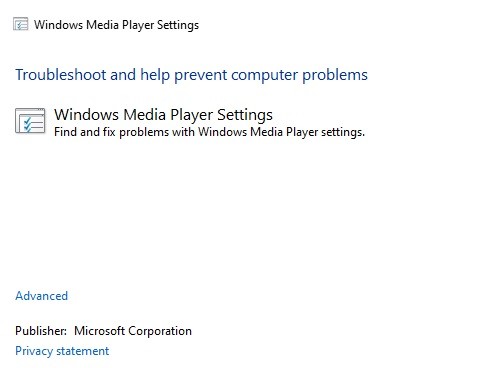
Solucionar problemas do Windows Media Player
- Abra a caixa de diálogo Executar pressionando Windows+R.
- Digite control e pressione Enter.
- Na janela do Painel de Controle que se abre, localize Solução de problemas no canto superior direito.
- Clique na opção Solução de problemas.
- Na janela que se abre, localize a barra de pesquisa.
- Digite Windows Media na barra de pesquisa. Uma lista de opções aparecerá.
- Clique nas configurações do Windows Media Player.
- Clique em Avançar na janela Solucionador de problemas do Windows Media.
- A janela faz a solução de problemas e informa quando uma solução é encontrada.
- Em seguida, siga as instruções na tela e conclua a solução de problemas.
Desinstalando e reinstalando o Windows Media Player
- Digite Ativar recursos do Windows na barra de pesquisa da barra de tarefas.
- Selecione a opção Habilitar ou Desabilitar Recursos do Windows no menu.
- Role para baixo até a parte inferior da janela que aparece e procure por Recursos de mídia.
- Expanda a opção clicando duas vezes nela.
- Localize o Windows Media Player e desmarque a caixa.
- Uma janela pop-up aparecerá avisando para confirmar; clique em Sim.
- Reinicie o computador.
- Siga as mesmas etapas (etapas 1 a 4), marque a caixa de seleção apropriada e tente reinstalar o Windows Media Player.
Conclua o processo do Windows Media Player
- Clique com o botão direito do mouse em uma área vazia da barra de tarefas.
- Selecione Gerenciador de Tarefas.
- Na janela do Gerenciador de Tarefas, verifique se você está na guia Processos.
- Encontre o Windows Media Player e clique com o botão direito nele.
- Selecione Finalizar tarefa.
- Reinicie o Windows Media Player e veja se o problema foi resolvido.
Realize uma varredura SFC
- Abra o terminal Executar.
- Digite cmd e segure Ctrl+Shift+Enter para abrir o prompt de comando em modo administrador.
- Digite o seguinte comando e pressione Enter
sfc / scannow - Após a conclusão da verificação, verifique se o erro foi corrigido.
Dica do especialista: Esta ferramenta de reparo verifica os repositórios e substitui arquivos corrompidos ou ausentes se nenhum desses métodos funcionar. Funciona bem na maioria dos casos em que o problema é devido à corrupção do sistema. Essa ferramenta também otimizará seu sistema para maximizar o desempenho. Pode ser baixado por Clicando aqui
Perguntas Frequentes
O que devo fazer se o Windows Media Player não abrir?
- Reinicie seu sistema.
- Execute o Solucionador de problemas do Windows Media Player.
- Inicie o scanner de arquivos do sistema.
- Desative e reative o recurso Windows Media Player.
- Recrie o banco de dados da biblioteca do Windows Media Player.
Quais são as causas do Windows Media Player que não abre?
O problema está na GUI do aplicativo porque o processo está sendo executado em segundo plano. Isso pode acontecer quando o processo do Windows Media Player não está realmente respondendo e, embora esteja listado como um processo no Gerenciador de Tarefas, na verdade não está fazendo nada. Além disso, os arquivos DLL associados ao Windows Media Player também podem causar esse problema.
Como resolver o problema de não conseguir abrir o Windows Media Player?
- Execute os solucionadores de problemas WMP integrados.
- Registre novamente esses arquivos DLL.
- Remova a biblioteca do Windows Media Player.
- Desinstale e reinstale o Windows Media Player.


